당신이하고 싶다면 AVI를 WebM으로 변환? Windows는 가능한 최고 품질의 비디오를 재생하기 위해 특별히 설계된 AVI 또는 오디오 비디오 인터리브 파일 형식을 지원하는 최초의 운영 체제입니다. 영화를 저장할 때 HTML은 완전히 오픈 소스이며 무료로 다운로드하여 사용할 수 있는 파일 형식인 WebM 형식을 사용합니다.
여러 가지 이유로 AVI 파일을 WebM 형식으로 트랜스코딩하려는 경우가 있습니다. 예를 들어 영화를 WebM 형식으로 변환할 수 있습니다. WebM 항목은 몇 년 된 컴퓨터에서 매우 원활하게 열고 실행할 수 있기 때문입니다. 이렇게 하면 문제 없이 오래된 장치에서 영화를 재생할 수 있습니다.
이 게시물에서 우리는 당신을 안내 할 것입니다 무료 변환 방법 Windows 또는 Mac 운영 체제에서 AVI 파일을 WebM 형식으로 변환합니다.
내용 : 1부. Mac/Windows에서 AVI를 WebM으로 변환하는 가장 쉬운 방법2부. AVI를 WebM으로 변환하는 기타 무료 방법3부. AVI 대 WebM4 부. 결론
1부. Mac/Windows에서 AVI를 WebM으로 변환하는 가장 쉬운 방법
네가 원할때 AVI를 WebM으로 변환, 로 알려진 가장 정밀한 파일 변환기를 사용해야 합니다. iMyMac 비디오 컨버터.
오프라인 변환기라는 사실 때문에 사용자에게 여러 가지를 제공합니다. 높은 품질의 온라인 변환기에서 얻기 어려운 기능. 이러한 기능은 Windows 또는 Mac을 실행하는 컴퓨터에서 사용할 수 있습니다.
이 프로그램은 고객이 원하는 도구로 안내할 수 있는 복잡하지 않은 인터페이스를 제공합니다. MP4 파일에서 DivX 변환, 미숙한 사용자도 어려움 없이 쉽게 사용할 수 있습니다.

이 변환기는 생산성을 극대화하려는 경우 가장 적합한 옵션입니다. AVI를 WebM으로 빠르게 변환하려면 다음 단계를 참조하십시오.
- Mac 또는 Windows PC에서 iMyMac 비디오 변환기를 실행합니다. 로그인만 하면 계정에 액세스할 수 있습니다.
- AVI 파일을 프로그램 창으로 끌어다 놓습니다.
- "를 클릭하면형식 변환" 버튼을 클릭하면 드롭다운 메뉴에서 WEBM과 같은 형식을 선택하여 파일을 변환할 파일의 종류를 정의할 수 있습니다.
- 이제 사용자 인터페이스를 통해 파일이 변경될 수 있음을 분명히 알 수 있습니다.
- 다음을 선택하면 설정 변경 사항이 유지됩니다. 찜하기
- 선택하자마자 수출 도구 모음에서 변환이 시작됩니다

2부. AVI를 WebM으로 변환하는 기타 무료 방법
1. VLC
당신은 할 수있다 AVI를 WebM으로 변환 또는 WEBM에서 AVI로, 모두 VLC Media Player에서 처리할 수 있습니다. 거의 모든 비디오 형식을 재생할 수 있습니다. 결과적으로 거의 모든 디지털 형식의 파일을 가져와서 다른 형식으로 트랜스코딩할 수 있습니다. 또한 이 미디어 플레이어에는 여러 영화를 선택한 출력 형식으로 일괄 변환할 수 있는 기능이 있습니다.
다른 비디오 변환기에는 비디오 스트리밍 웹 사이트에서 비디오를 보고, 비디오의 스크린샷을 캡처하고, 자막이 있는 영화를 재생하는 기능과 같이 VLC Media Player가 제공하는 몇 가지 환상적인 기능이 없습니다.
2 핸드 브레이크
다양한 형식을 지원하는 훌륭한 비디오 트랜스코더는 HandBrake입니다. 지원되는 입력 형식의 비디오는 MKV, MP4 또는 WEBM 형식으로 변환될 수 있습니다. 이 비디오 변환 프로그램은 다른 비디오 변환기와 마찬가지로 장치의 파일을 변환하는 다양한 옵션을 제공합니다.
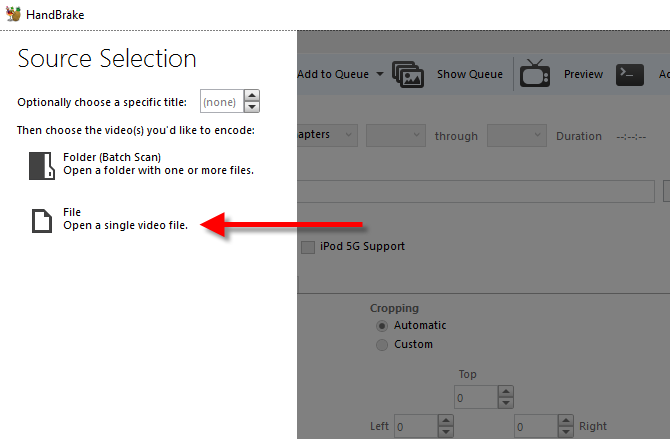
또한, HandBrake를 사용하면 비디오에 필터를 적용하고, 비디오를 다듬고 크기를 조정하고, 비디오에 자막 파일을 추가하고, 오래된 저품질 비디오를 복구하는 등의 작업을 수행할 수 있습니다. 무료 오픈 소스이며 Linux, Windows 및 macOS에서 작동합니다. 또한 이 유틸리티에는 명령줄을 사용하여 동영상을 간단하게 변환할 수 있는 명령줄 기능이 있습니다.
3. Freeconvert.com
장치, 클라우드 및 URL을 포함한 다양한 소스에서 AVI 동영상을 제출하거나 다음을 수행해야 합니다. AVI를 WebM으로 변환, 최대 XNUMXGB 크기의 미디어를 무료로 변환할 수 있는 온라인 FreeConvert. 다양한 비디오, 사진, 문서, 프레젠테이션 및 기타 파일 형식을 지원하며 매끄러운 인터페이스 덕분에 초보자도 쉽게 사용할 수 있습니다.
서버에 데이터 소스를 제출한 후 출력 형식 옆에 있는 톱니바퀴 아이콘을 클릭하여 화면 크기, 종횡비, 프레임 속도를 조정할 수 있습니다. 필요한 경우 제작된 동영상을 뒤집거나 회전할 수도 있습니다. 변환이 완료되면 수정된 비디오를 장치에 저장할 수 있습니다. Dropbox 및 Google 드라이브 스토리지는 다른 선택입니다.
4. Zamzar.com
AVI 외에도 Zamzar는 DOC, MP4, PNG 등을 포함한 많은 추가 파일 형식을 지원하는 온라인 변환 도구입니다. 따라서 매우 쉽게 AVI를 WebM으로 변환.
이 프로그램은 간단한 XNUMX단계로 변환 과정을 도와주며 사용하기 쉬운 UI를 가지고 있습니다. 이 온라인 도구는 빠르게 작동하지만 프로세스가 완료될 때까지 기다리지 않고 대신 이메일을 받을 수 있는 옵션도 제공합니다.
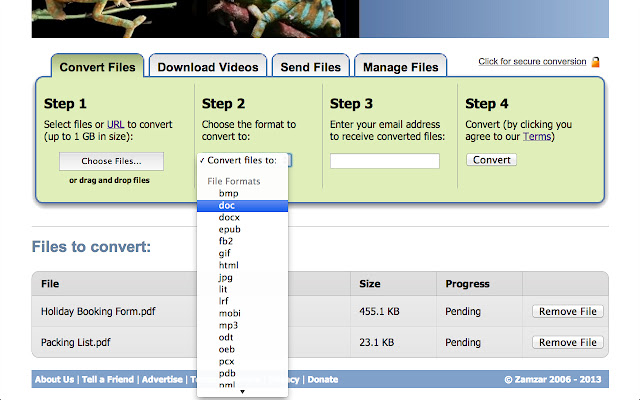
또한 소스 형식과 대상 형식에 대한 몇 가지 소개를 제공하므로 두 형식을 구별하고 최상의 형식을 선택하려는 사용자에게 도움이 됩니다.
3부. AVI 대 WebM
1990년대 초반에 마이크로소프트는 AVI 형식. AVI가 여전히 많은 사람들에 의해 지원되고 있다는 생각은 항상 AVI의 핵심 자산 중 하나였습니다. 세계에서 가장 잘 알려진 카메라 제조업체 중 일부는 AVI를 표준 비디오 형식으로 사용했습니다. 중요한 단점은 많지 않지만 AVI 파일은 실제로 크기가 상당히 크다는 것을 아는 것이 중요합니다.
WebM 형식그러나 웹 사이트에서 사용하기 위해 특별히 개발되었습니다. WEBM을 사용하여 만든 비디오는 파일 크기가 매우 작습니다. 그 결과 비디오 스트리밍이 상당히 간소화되었습니다. 그렇기 때문에 다른 사용자들은 AVI를 WebM으로 변환.
4 부. 결론
이 기사에서는 방법에 대해 논의했습니다. AVI를 WebM으로 변환. 그 중 최고의 도구는 iMyMac Video Converter입니다.
앞서 언급한 도구는 각각 고유한 특성을 가지고 있으며 다양한 사용자에게 적합합니다. 데스크톱 앱은 복잡한 특정 기능을 원하는 사용자에게 가장 적합한 옵션이며 인터넷 도구는 장치 용량을 절약하려는 사용자에게 가장 적합한 선택입니다.



